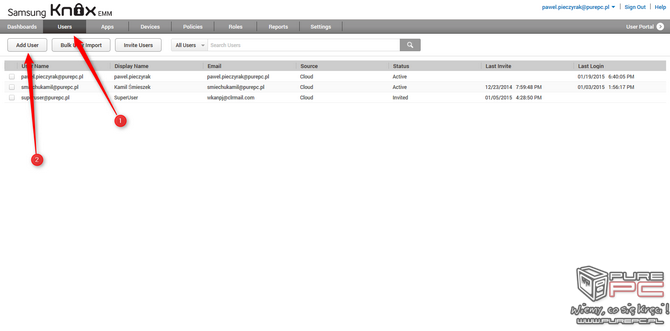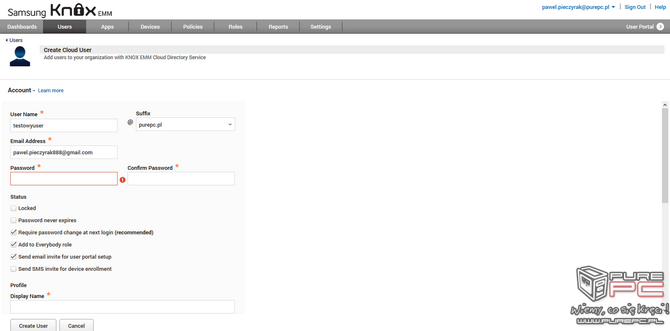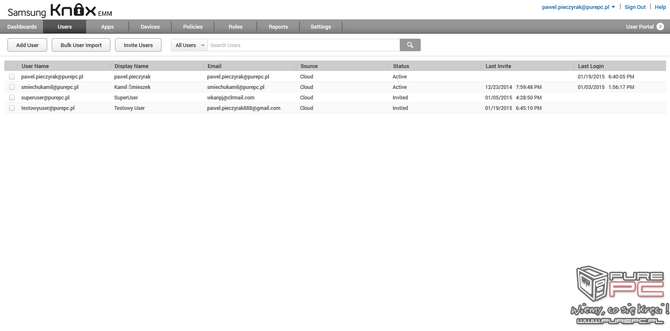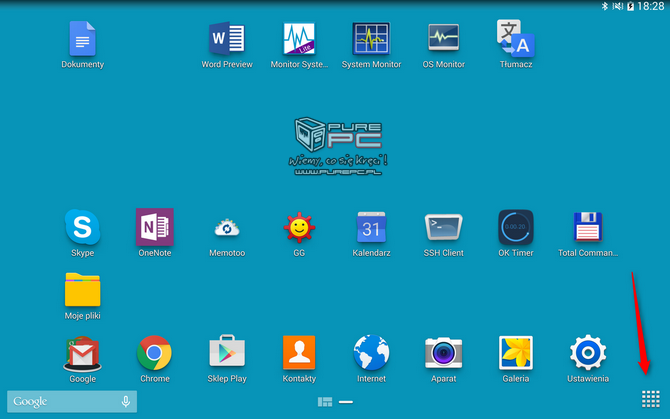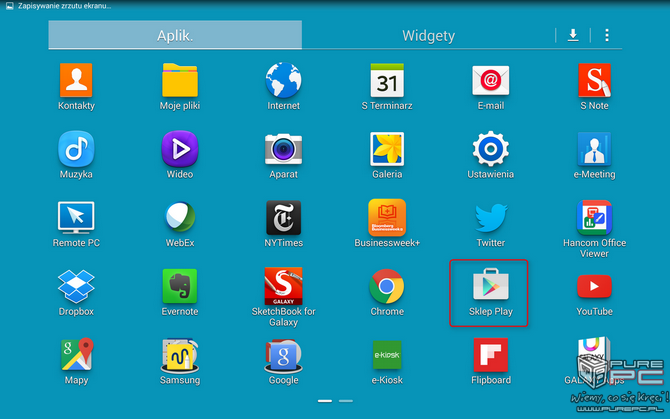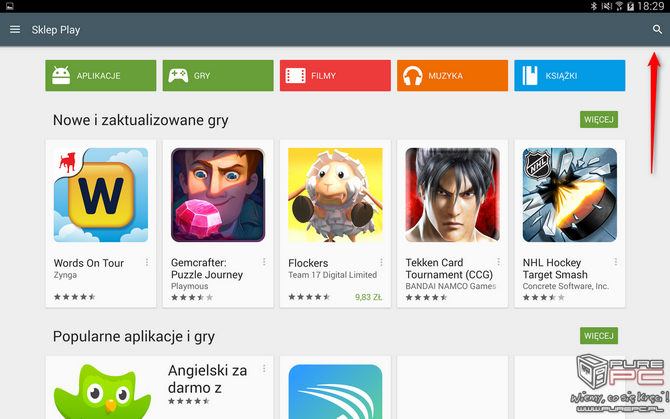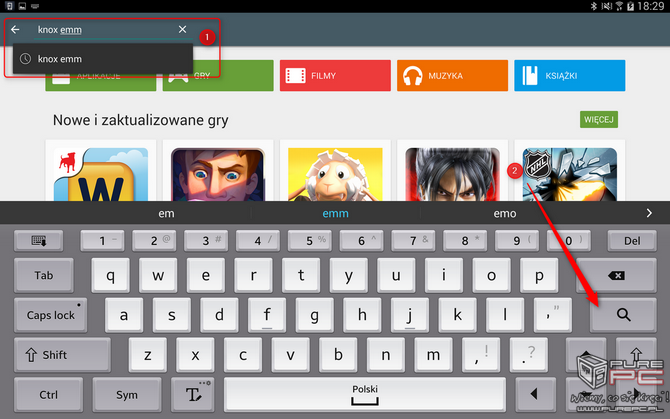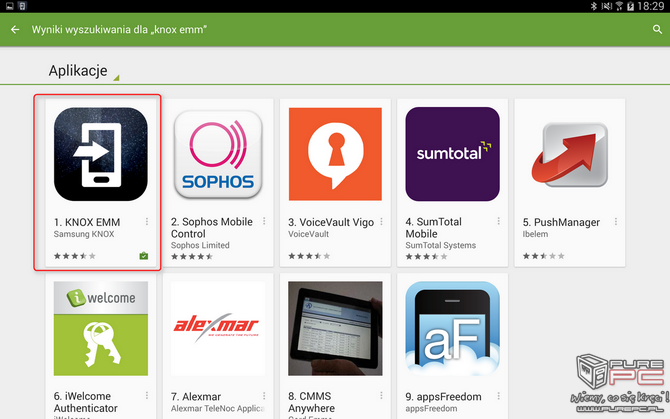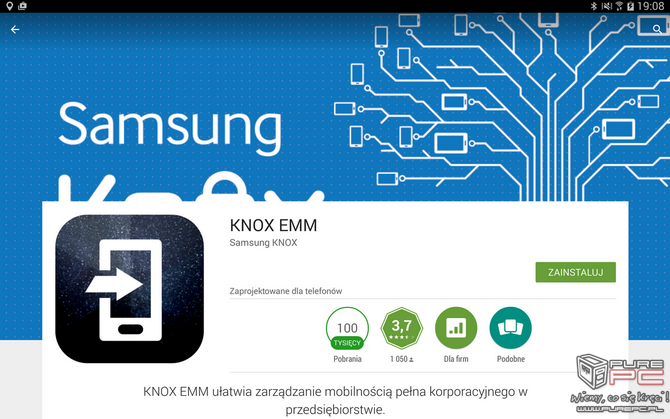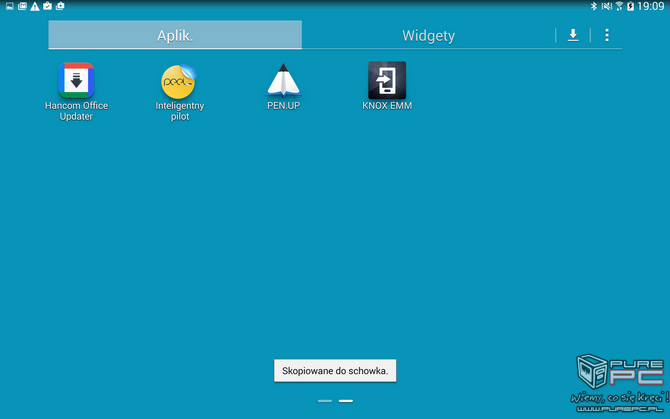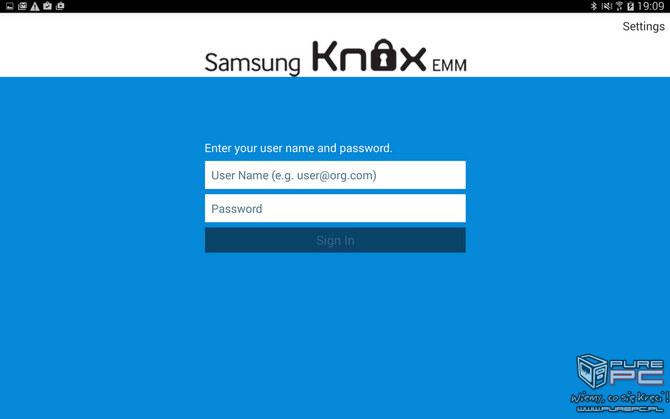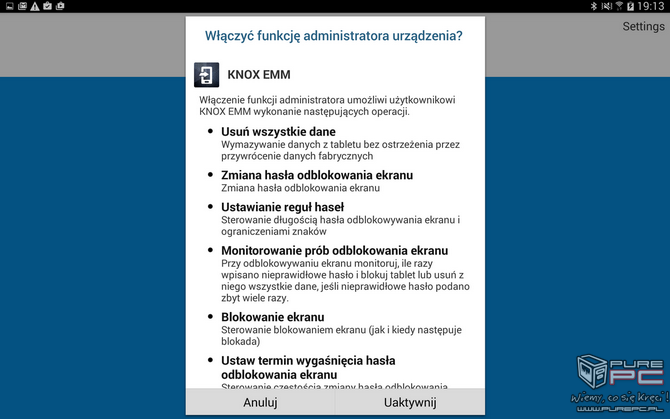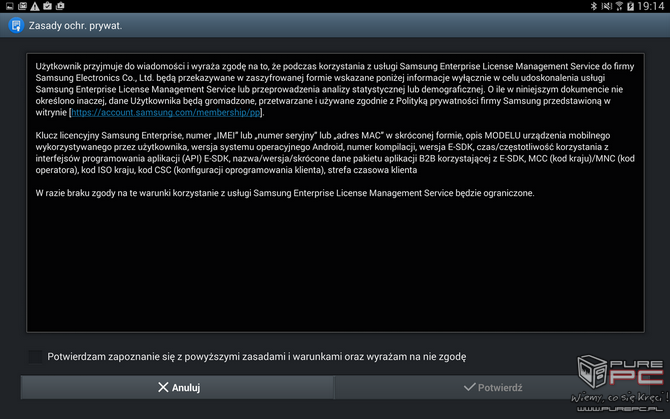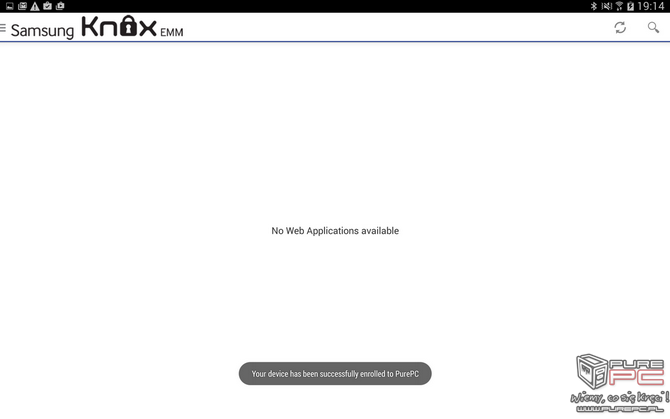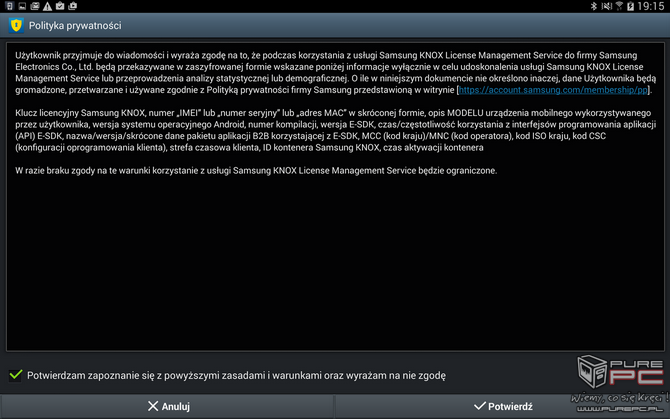Poradnik Samsung KNOX Express. Darmowe rozwiązanie dla firm
- SPIS TREŚCI -
- 0 - Samsung KNOX Express: Bezpieczeństwo danych dla firm
- 1 - Tworzenie konta administracyjnego KNOX Express
- 2 - Omówienie panelu administracyjnego WWW
- 3 - Tworzenie użytkowników i dodawanie urządzeń do usługi KNOX Express
- 4 - Samsung EMM User Portal - Reguły w Samsung KNOX
- 5 - Instalacja udostępnionych przez administratora aplikacji
- 6 - Ktoś ukradł firmowe urządzenie - co robić?
- 7 - Podsumowanie - czy warto korzystać z Samsung KNOX Express?
Tworzenie użytkowników i dodawanie urządzeń do usługi KNOX Express
Zapoznaliśmy się z panelem administracyjnym KNOX Express, więc najwyższy czas sprawdzić naszą zdobytą wiedzę w praktyce. Pierwsze co musimy zrobić to stworzyć naszym pracownikom konta w nowym systemie i przypisać im konkretne urządzenia mobilne. Jak to zrobić? Na samym początku musimy utworzyć konto użytkownika w panelu administracyjnym dopiero potem będziemy mogli zając się konfiguracją urządzenia mobilnego.
Logujemy się do usługi Samsung KNOX i przechodzimy do zakładki Users i klikamy na Add User.
Wypełniamy odpowiednie pola i klikamy na przycisk Create User. Możemy również dodatkowo skonfigurować nowo tworzone konto przy pomocy opcji dostępny pod napisem Status. W polu Email Address możemy korzystać z adresów e-mail utworzonych u znanych dostawców poczty, jak np. Gmail, WP czy Onet.
Nowy użytkownik został dodany do bazy. Teraz możemy przystąpić do konfiguracji naszego urządzenia mobilnego.
Na samym początku musimy zainstalować aplikację o nazwie KNOX EMM. Będąc na pulpicie przechodzimy do spisu wszystkich aplikacji.
Odszukujemy i uruchamiamy sklep Google Play.
Klikamy w prawym górnym rogu na ikonę lupy, która odpowiada za uruchomienie wyszukiwarki.
W polu wyszukiwania wpisujemy frazę knox emm i klikamy na przycisk lupy odpowiedzialny za uruchomienie wyszukiwania.
Wybieramy aplikację o nazwie KNOX EMM.
Klikamy na przycisk Zainstaluj, akceptujemy uprawnienia i czekamy, aż proces pobierania jak i instalacji programu zostanie zakończony.
Nowo zainstalowana aplikacja będzie się znajdować w spisie aplikacji. Uruchamiamy ją.
Wpisujemy dane do logowania i klikamy na przycisk Sing In.
Możemy uaktywnić funkcję administratora tego urządzenia. Informacja szczegółowo wyjaśnia jakie uprawnienia będziemy posiadać gdy zdecydujemy się uruchomić tę funkcję.
Akceptujemy zasady ochrony prywatności.
Aplikacja została zainstalowana i nasze konto zostało podpięte pod konkretne urządzenie.
Aplikacja KNOX EMM może wyświetlić jeszcze kilka okien odnośnie polityki prywatności oraz zasad ochrony prywatności po czym będzie możliwe korzystanie z niej.
- SPIS TREŚCI -
- 0 - Samsung KNOX Express: Bezpieczeństwo danych dla firm
- 1 - Tworzenie konta administracyjnego KNOX Express
- 2 - Omówienie panelu administracyjnego WWW
- 3 - Tworzenie użytkowników i dodawanie urządzeń do usługi KNOX Express
- 4 - Samsung EMM User Portal - Reguły w Samsung KNOX
- 5 - Instalacja udostępnionych przez administratora aplikacji
- 6 - Ktoś ukradł firmowe urządzenie - co robić?
- 7 - Podsumowanie - czy warto korzystać z Samsung KNOX Express?
Powiązane publikacje

Jaki telefon kupić? Polecane smartfony na wrzesień i październik 2025. Urządzenia na każdą kieszeń, w każdej półce cenowej
23
Test smartfona Google Pixel 10 Pro XL - luksusowy flagowiec, w którym czysty Android i AI grają pierwsze skrzypce
54
Test smartfona Google Pixel 10 - teoretycznie kontrowersyjny, w praktyce zachwycający. Liczby nie oddają jego charakteru
45
Test smartfona OPPO Reno14 5G - gustowny superśredniak z kilkoma brakami. Nie tylko dla amatorów fotografii
30